Reklama na Facebooku - jak ją stworzyć krok po kroku
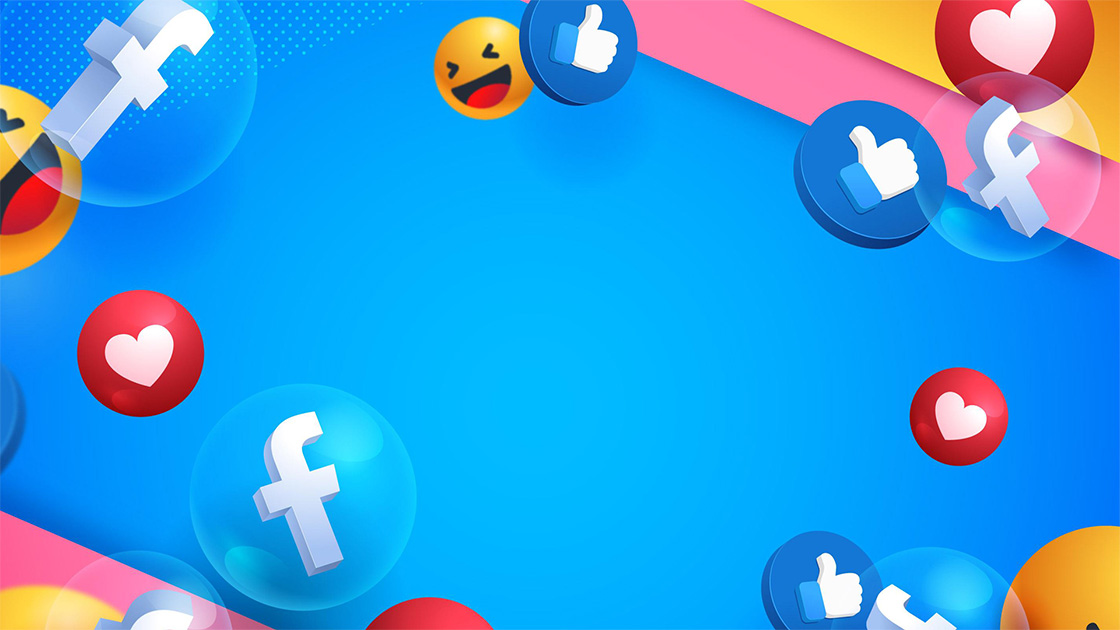
Dodano 25 maja 2017
Reklama na Facebooku - jak ją stworzyć krok po kroku
4.67 / 5
(6)
Ostatnia aktualizacja 02 sierpnia 2021
21 milionów Polaków korzysta z FB. Warto do nich dotrzeć. Doskonale sprawdzi się tu reklama na Facebooku. Możesz ją stworzyć samodzielnie. Pokażę Ci jak to zrobić krok po kroku i na co zwracać uwagę po drodze.
Reklamę na największym portalu społecznościowym świata można przygotować na 2 sposoby. Pierwszy sposób jest bardzo prosty - możesz stworzyć kampanię promocyjną bezpośrednio na swoim fanpejdżu. Drugi sposób to wykorzystanie specjalnego menedżera reklam, czyli aplikacji stworzonej przez FB.
Zanim przeczytasz!
Artykuł, który właśnie czytasz, zawiera porady do samodzielnego wykonania. Jeśli szukasz kogoś, kto zajmie się prowadzeniem Twoich reklam na Facebooku, Instagramie, YouTube albo Google, kliknij [TUTAJ].
Reklama na Facebooku krok po kroku - wersja video
Jeśli wolisz instrukcję pisaną - czytaj dalej. Jeśli wolisz oglądać - obejrzyj nagranie poniżej. Obydwie wersje będą też dla siebie doskonałym uzupełnieniem :)
Spis treści w video (według minut):
- 00:00 - Wstęp
- 01:00 - Szybkie tworzenie reklam (przycisk "promuj post")
- 07:33 - Tworzenie reklam w menedżerze reklam FB
- 07:55 - Konfiguracja płatności za reklamy na Facebooku
- 10:14 - Konfiguracja danych do faktury od Facebooka
- 11:25 - Tworzenie nowej kampanii reklamowej na FB
- 12:40 - Wybór celu kampanii
- 16:14 - Jak nazywać kampanie i reklamy na FB?
- 18:29 - Tworzenie zestawu reklam
- 21:08 - Cena reklamy na Facebooku - jak ustalić budżet
- 22:28 - Targetowanie reklam na Facebooku
- 31:58 - Gdzie wyświetli się Twoja reklama na FB?
- 33:52 - Kolumny w menedżerze reklam FB
- 35:34 - Tworzenie kreacji reklamowej (reklamy)
- 36:59 - Reklama FB na bazie istniejącego posta
- 37:26 - Reklama FB tworzona od zera
- 37:45 - Obraz reklamy
- 40:43 - Nagłówek i opis w reklamie na Facebooku
- 44:15 - Dodawanie kolejnych reklam i współdzielenie budżetu
Reklama na Facebooku za pomocą przycisku “promuj post”
Jeśli posiadasz już swój fanpage, to w różnych jego miejscach, znajdziesz przyciski “promuj” lub “utwórz reklamę”.

W ten sposób FB zachęca do skorzystania ze swojego systemu reklamowego i stworzenia pierwszej reklamy za pomocą prostego kreatora. Ta metoda to faktycznie dobry pomysł na pierwszą reklamę.
Kolejny krok to wybór celu Twojej reklamy. W zależności od tego w jaki przycisk “promuj” lub “reklamuj” klikniesz (w którym miejscu) i w zależności od tego, jaką kategorię ma Twój fanpage, zobaczysz inne cele reklamowe. W moim przypadku wyglądało to tak jak na obrazku poniżej.
Krok 1: Cel reklamowy

Co to za cele? I co można za ich pomocą zrealizować? Wyjaśnię je krótko :)
Uzyskaj więcej zakupów w witrynie - przeznaczone dla firm, które posiadają stronę z możliwością zamawiania online. To nie dotyczy tylko sklepów internetowych. Online można zamawiać też usługi, jedzenie z dostawą, kupić polisę turystyczną itd.
Uzyskaj więcej wyświetleń menu - zobaczysz ten cel w przypadku, gdy kategoria Twojego fanpage to “restauracja”. I będzie to reklama Twojej karty dań.
Promuj stronę - reklama na pozyskiwanie lajków Twojego fanpage.
Promuj lokalnie swoją firmę - kreator zaproponuje Ci wyświetlenie reklamy do odbiorców w okolicy, w której prowadzisz działalność.
Zachęć do dzwonienia - pod reklamą pojawi się przycisk “zadzwoń teraz” oraz Twój numer telefonu.
Zwiększ liczbę odwiedzin w witrynie - w Twojej reklamie pojawi się link do Twojej strony www (lub do konkretnej oferty na Twojej stronie).
Pozyskaj więcej kontaktów - w tym przypadku po kliknięciu w reklamę Klient zobaczy formularz do wypełnienia. Może to być coś podobnego, do tego, co robią banki, z komunikatem “zostaw nam swoje dane, a my oddzwonimy i porozmawiamy o szczegółach”. Jest to cel idealny dla firm usługowych.
Otrzymuj więcej wiadomości - reklama będzie odnośnikiem do messengera. Każdy kto w nią kliknie rozpocznie rozmowę z Tobą. W ten sposób Klienci mogą dowiedzieć się więcej o Twojej ofercie lub złożyć zamówienie.
Wybierz taki cel, na którym najbardziej Ci zależy. Taki, który będzie realizował też Twoje cele biznesowe i taki, który według Ciebie sprawdzi się najlepiej.
Ale uwaga: warto testować cele. Być może Tobie teraz wydaje się, że ludzie wolą dzwonić, by dowiedzieć się szczegółów o ofercie. Ale to przecież FB - tu używa się messengera. Może jednak wolą napisać?
Jak to się odbywa?
FB dokładnie śledzi swoich użytkowników i wie o nich wszystko. Wie, jakie osoby klikają lajki wszędzie gdzie się da, wie jakie osoby lubią dzwonić, a jakie wysyłać wiadomości itd. Przed wyświetleniem Twoje reklamy analizuje to wszystko i wyświetla reklamę odpowiednim osobom. Wszystko po to, by Twoja reklama osiągałą jak najlepsze wyniki.
Krok 2: Kreacja reklamowa
Po wyborze celu uruchomi się kreator reklamy. Wygląda on mniej więcej tak jak na obrazku poniżej.

Wygląd może się nieco różnić w zależności od tego, jaki cel reklamowy wybierzesz. No bo np. jeśli Twoim celem będzie dzwonienie to będzie trzeba podać numer, na który ludzie mają dzwonić. A jeśli cel będzie inny to tego numeru oczywiście nie będzie.
Prawa strona kreatora zawsze wygląda tak samo. Na samej górze widzisz podgląd reklamy, jaką zobaczą Twoi Klienci. Pod podglądem znajdziesz sekcję “szacowane wyniki dzienne”.
Liczba odbiorców to szacowana dzienna liczba Klientów, jaka zobaczy Twoją reklamę.
Poniżej możesz jeszcze zobaczyć drugą liczbę (w zależności od celu) ile osób kliknie w reklamę i zrealizuje cel. Na przykład ile osób szacunkowo polubi fanpage, ile osób szacunkowo zadzwoni itd.
Te szacunki zmieniają się w zależności od dziennego budżetu jaki przeznaczysz na swoją reklamę.
To co wyświetli się Klientom jako reklama, możesz edytować w lewej części kreatora. Sekcja “materiał reklamowy” będzie wyglądała mniej więcej tak jak na obrazku poniżej.

Mamy tu następujące pola:
Opis - treść posta reklamowego. Jest to tekst, który wyświetla się nad obrazkiem.
Obrazek - jeśli klikniesz przycisk “utwórz reklamę” pod jakimkolwiek postem na swoim fanpejdżu, automatycznie wczyta się obrazek z tego posta. Możesz go jednak zmienić używając przycisków “wybierz multimedia” lub “opcje edycji”, a następnie załadować nowy obrazek ze swojego komputera.
Nagłówek - pogrubiony tekst, który pojawi się pod obrazkiem reklamy.
Etykieta przycisku - napis na przycisku, który pojawi się pod reklamą, np. jak dojechać, dowiedz się więcej, zadzwoń teraz, kup teraz itd. Etykiety mogą się różnić w zależności od celu, jaki wybierzesz.
Kolejna sekcja w kreatorze to “grupa odbiorców” - widzisz ją na obrazku poniżej.

Ta sekcja może wyglądać nieco inaczej w zależności od celu, jaki wybierzesz.
W tym miejscu ustawiasz tzw. targetowanie. Targetowanie to głośne słowo jeśli chodzi o reklamy na Facebooku. Na początku może być to jedna z trudniejszych czynności podczas tworzenia reklamy, ale jeśli zrobisz to dobrze, a później dopasujesz do tego treść reklamy - wygrywasz :)
FB umożliwia targetowanie wg wieku, płci, miejsca zamieszkania lub miejsca aktualnego pobytu (np. turyści) oraz wg zainteresowań, zachowań i danych demograficznych.
Na początek polecam użycie opcji “przeglądaj”. Na obrazku poniżej widzisz ten przycisk w prawym dolnym narożniku. W ten sposób możesz przejrzeć wszystkie możliwe kategorie targetowania.
W moim przykładzie, reklamując pizzerię, mogę przykładowo wybrać studentów lub licealistów mieszkających w okolicy, w której działam i skierować do nich reklamę, w której nawiązuję do przygotować maturalnych lub do egzaminów na uczelni.
Kolejna sekcja kreatora (obrazek poniżej) to czas emisji i budżet.

Jeśli chodzi o czas to możesz wybrać emisję ciągłą - Twoja reklama nigdy nie będzie się kończyć. Druga opcja to wybór daty zakończenia emisji (czyli określona liczba dni).
Po wyborze daty należy ustalić też dzienny budżet. W tej chwili możesz (w chwili pisania tego artykułu) możesz wybrać kwotę pomiędzy 4 a 1000 zł. Do nauki i tworzenia pierwszych reklam proponuję kwotę 5-10 zł dziennie.
Przedostatnia sekcja to umiejscowienie reklamy (screen poniżej).

Wybierasz tutaj, czy Twoja reklama ma wyświetlać się tylko na Facebooku, czy także na Instagramie. Instagram należy do Facebooka, więc masz możliwość zamówienia reklamy w jednym miejscu.
Na sam koniec jeszcze płatność za reklamę (screen poniżej).

Jest kilka metod, z których możesz skorzystać. Dostępne są przede wszystkim płatności kartami kredytowymi i debetowymi, PayPal oraz kupony promocyjne. Wystarczy, że klikniesz na błękitny przycisk “dodaj metodę płatności” - widoczny powyżej, a następnie dokonasz wyboru swojej metody.
I tak, jeśli wybierzesz kartę, należy podać jej dane (numer, kod CVV, dane właściciela i datę ważności karty). Jeśli wybierzesz PayPal, wyświetli się pole logowania do tej aplikacji i możliwość połączenia z FB. Jeśli wybierzesz opcję “środki na reklamę”, zobaczysz pole na wpisanie kodu promocyjnego.
Czy są inne metody? Czy można skorzystać np. z PayU? Czasami tak, czasami nie. Wszystko zależy tu od “widzimisię” FB. Czasami wyświetla taką opcję, a czasami nie. W tej chwili widać raczej trend odchodzenia od tej metody.
Ze swojej strony mogę polecić zdecydowanie najwygodniejsze i najbezpieczniejsze płatności kartą.
Uwaga: dokładnie się zastanów. W przyszłości nie ma już zmiany metody płatności. Możesz wybrać tylko raz.
Jeśli wszystko jest już gotowe i poprawnie skonfigurowane, wystarczy kliknąć niebieski przycisk “promuj teraz” na samym dole kreatora i gotowe. Reklama trafi do weryfikacji i jeśli administracja FB ją zatwierdzi, zacznie się wyświetlać Twoim Klientom.

Menedżer reklam Facebooka
Druga opcja to stworzenie reklamy za pomocą tzw. menedżera reklam Facebooka. Jest to aplikacja stworzona właśnie po to - by ułatwić tworzenie reklam, a później szczegółowe śledzenie ich wyników. Na pierwszy rzut oka, może się ona wydawać trudna w obsłudze, ale jest obowiązkowa dla każdego, kto myśli poważnie o promowaniu się na tym portalu.
Aby otworzyć menedżera reklam, będąc na FB, z głównego menu wybierz opcję utwórz -> reklama (screen poniżej).

Otworzy się menedżer reklam oraz otwarte okienko tworzenia kampanii (screen poniżej). Wyłącz je w tej chwili - wrócimy do niego za chwilę.

Konfiguracja sposobu płatności za reklamy
Pokażę Ci najpierw, w jaki sposób skonfigurować sposób płatności za reklamę na FB. Z lewego menu wybierz opcję “konfiguracja konta reklamowego” (zobacz na screenie poniżej).

Zobaczysz kolejny ekran, na którym należy kliknąć przycisk “otwórz ustawienia płatności”.

W tym miejscu możesz dokonać kilku rzeczy. Na początek dodaj metodę płatności, klikając w błękitny przycisk zaznaczony na poniższym obrazku.

Otworzy się kolejne okienko, w którym masz możliwość wyboru metody.

Wygląda to identycznie, jak podczas szybkiego tworzenia reklamy, o którym pisałem w pierwszej części artykułu. Do wyboru masz tutaj 3 opcje.
Karta debetowa lub kredytowa, połączenie z kontem PayPal lub tzw. środki na reklamę, czyli możliwość wykorzystania kuponu promocyjnego.
Metodę płatności wybierasz tylko raz. Później nie można już jej zmienić.
Jeśli wybierzesz płatności kartą, należy podać jej dane (jak na obrazku poniżej). Tak jak wspomniałem już wcześniej - polecam tą metodę. Jest zdecydowanie najbezpieczniejsza i najbardziej wygodna.

W przypadku wyboru opcji PayPal, zostaniesz poproszony o zalogowanie się do tej aplikacji i połączenia z FB. Natomiast jeśli wybierzesz opcję “środki na reklamę”, w kolejnym kroku należy wpisać kod promocyjny.
Na sam koniec zapisujesz wszystko i gotowe.
W tym miejscu masz też możliwość ustalenia limitu wydatków na koncie reklamowym (screen poniżej).

Jeśli boisz się, że FB pobierze jakieś ogromne kwoty, możesz ustalić limit. Zdecydowanie jednak odradzam tą opcję. W przyszłości będziesz musiał co chwilę tu wracać i ten limit zwiększać. Lepiej go usunąć lub w ogóle nie ustawiać.
Gdzie podać dane do faktury za reklamę na FB
W menu “konfiguracja konta reklamowego” masz też możliwość podania swoich danych firmowych. Na te dane Facebook będzie wystawiał Ci faktury za reklamy. To są kwoty, które możesz wrzucić w koszty firmowe.

Ważne jest, aby podać tu europejski identyfikator płatnika VAT (czyli NIP UE). W praktyce jest to standardowy NIP, do którego zostaje dodany przedrostek “PL”. Aby go otrzymać należy w swoim Urzędzie Skarbowymi złożyć wniosek na formularzu VAT-R.
Swoje faktury znajdziesz również w menedżerze reklam, wybierając z menu opcję “rozliczenia” (screen poniżej).

Faktury wystawiane są na koniec miesiąca lub po osiągnięciu określonego limitu.
Tworzymy nową kampanię reklamową
Jeśli masz już skonfigurowane płatności, wróć do menedżera tworzenia reklam. Możesz to zrobić z dowolnego miejsca, wybierając w menedżerze z menu opcję “menedżer reklam”.

Po wejściu zobaczysz ekran, podobny do tego, jaki umieszczam na poniższym screenie. Piszę podobny, bo Facebook bardzo szybko się zmienia. Ten poradnik tworzę w lipcu 2021, ale już za miesiąc może to wszystko wyglądać nieco inaczej.

Na górze menedżera widzisz trzy (czasami cztery) zakładki: kampanie, zestawy reklam i reklamy.
Po co to wszystko? W FB każda reklama składa się z 3 części. Część 1 to właśnie kampania, w której definiujemy jej główny cel. Część 2 to zestaw reklam, gdzie definiujemy budżet i grupę odbiorców reklamy. Część 3 to właściwa reklama, gdzie dodajemy obrazek i tekst, który wyświetli się Klientom.
Stąd 3 zakładki, przez które będziemy za chwilę przechodzić w kolejnych krokach tworzenia reklamy.
W tej chwili interesuje nas ta pierwsza. Należy więc kliknąć na zakładkę “kampanie”. Dalej - tuż pod nazwą zakładki “kampanie” widzisz zielony przycisk „utwórz” - kliknij go. Pojawi się okienko, jak na screenie poniżej.

Ustawiamy tu przede wszystkim cel Twojej kampanii. Jest to coś, na czym najbardziej Ci zależy i co najlepiej będzie się sprawdzało w Twoim przypadku jeśli chodzi o pozyskiwanie Klientów.
Możesz wybrać tylko jedną z opcji. Na przykład jeśli chcesz aby ludzie lubili Twój fanpage, wybierasz „aktywność”, jeśli chcesz aby wchodzili na Twoją stronę, wybierasz „ruch”, a jeśli mają to być konwersje, to wybierasz właśnie „konwersje”.
Dlaczego to takie ważne? Facebook zna swoich użytkowników, na podstawie wszystkich zebranych danych. Wie, którzy z nich klikają przycisk „like”, a którzy nie robię tego prawie wcale. Wie, którzy klikają w linki i przechodzą na strony, a którzy tego nie robią itd.
Facebook chce więc Ci pomóc i wyświetlić Twoją reklamę najlepszym odbiorcom.
Dla przykładu tego artykułu wybieram opcję “ruch”. Chcę, aby ludzie klikali w moją reklamę i w ten sposób przechodzili na moją stronę, gdzie będą mogli zapoznać się z ofertą.
Po wyborze celu masz możliwość ustalenia nazwy dla kampanii - zobacz na obrazku poniżej.

Na początek kliknij strzałeczkę (punkt 1), by rozwinąć formularz.
Warto kierować się pewną metodyką, kiedy nazywasz swoje kampanie. Wszystko po to, by łatwo się w tym odnaleźć w momencie, gdy wyświetlasz jednocześnie większą liczbę reklam. Ułatwia to też analizowanie wyników i wracanie do starych reklam po upływie jakiegoś czasu.
W moim przypadku nazwa kampanii to: PI - ruch - 2020-07-20
Dlaczego właśnie tak?
PI - to skrót od nazwy mojego fanpage albo od nazwy firmy (przydaje się, kiedy masz więcej fanpejdży).
Ruch to nazwa wybranego celu.
Na końcu dodaję bieżącą datę, kiedy kampania została stworzona.
W polach “zestaw reklam” i “reklama” screen powyżej wybierz opcję “pomiń”.
Po uzupełnieniu, klikamy w niebieski przycisk “kontynuuj”.
Na koniec zobaczysz jeszcze podsumowanie utworzonej kampanii (screen poniżej).

Wystarczy kliknąć przycisk “opublikuj” i gotowe.
Może jeszcze wyświetlić się komunikat o zapisaniu do wersji roboczej. Jeśli tak się stanie - zaakceptuj go. Chodzi w nim o to, że stworzyliśmy dopiero samą kampanię, w której nie ma jeszcze konkretnych reklam (zrobimy to w kolejnych krokach).
Kampania została właśnie utworzona. Możemy więc przejść do kroku kolejnego.
Tworzymy zestaw reklam
Będąc jeszcze w zakładce „kampanie”, widzisz że Twoja nowa kampania pojawiła się na liście. W pierwszej kolumnie tabeli zaznacz checkboxem (zobacz na screenie poniżej) Twoją kampanię - dzięki temu w kolejnych krokach będziesz widzieć tylko zestawy reklam i reklamy związane właśnie z nią.

Teraz możesz przejść już do zakładki „zestawy reklam” i podobnie, jak wcześniej, klikamy na zielony przycisk „utwórz”. Wyskoczyło kolejne okienko, w którym ustawimy nazwę zestawu reklam.
Upewnij się, że w polu kampania (punkt 1 na obrazku poniżej), masz wybraną przed chwilą utworzoną kampanię.
W polu nr 2 należy wpisać nazwę zestawu reklam. Wygląda to podobnie jak w przypadku nazwy kampanii. Początek jest identyczny. Na końcu dodajemy tylko nazwę grupy odbiorców, do której chcemy skierować reklamę. W moim przypadku są to “uczniowie”.
W polu reklama (nr 3) ustawiam opcję “pomiń”.
Jeśli wszystko jest gotowe, wystarczy kliknąć niebieski przycisk “kontynuuj”.

Po nadaniu nazwy, zobaczysz kreator tworzenia zestawu reklam. Mniej ważne pola pomijam (wyjaśniłem je pokrótce w wersji video na samym początku artykułu. W tej chwili skup się przede wszystkim na 3 kwestiach, które wyjaśniam w kolejnych punktach: budżet reklamy, grupa docelowa (targetowanie) oraz miejsce wyświetlania reklamy.
Cena reklamy na Facebooku - jak ustalić budżet
Pierwsza sekcja kreatora zestawu reklam, która nas interesuje nosi nazwę “budżet i harmonogram”. W zasadzie są tu tylko 2 pola do wypełnienia.

Pierwsze pole to “budżet” - cenę a właściwie kwotę, jaką chcesz wydać ustalasz samodzielnie. Osobiście preferuję korzystanie z budżetu dziennego, a nie całkowitego. Łatwiej jest nią zarządzać i zmieniać.
Natomiast jeśli dysponujesz jakąś określoną kwotą na całą kampanię, np. 200 zł, a emisja reklam ma trwać 10 dni, to podziel kwotę przez liczbę dni i masz już budżet dzienny.
W przypadku budżetu dziennego, proponuję rozpoczynać od kwoty 5 zł dziennie. Jest to wystarczająca kwota do nauki, ale też do tego, by zauważyć pierwsze rezultaty i ew. podwyższyć ją, jeśli reklama będzie przynosiła efekty. W ten sposób łatwo sprawdzisz też, czy dana grupa docelowa jest zainteresowana Twoją ofertą czy nie. I nie musisz na to wydawać dużych kwot.
Data rozpoczęcia i zakończenia - tutaj sprawa jest prosta - ustawiasz sobie dzień rozpoczęcia i ewentualnie zakończenia emisji reklam z tego zestawu. Zacznij od 5-10 dni, aby obserwować jak radzi sobie reklama i ewentualnie po upływie tego czasu wprowadzaj zmiany.
Targetowanie reklam - wybór grupy docelowej
W drugiej sekcji wybierasz grupę odbiorców. Na ten moment, w całej tej sekcji interesują nas przede wszystkim pola, które zaznaczyłem na poniższym obrazku czerwoną ramką.

Mamy tu 5 pozycji. Wystarczy najechać kursorem myszki na jedną z nich, aby wyświetlił się przycisk “edytuj” (przykład zaznaczony strzałką powyżej). W ten sposób możesz wprowadzać zmiany. Omówmy sobie teraz te pola.
1. Lokalizacje – jeśli prowadzisz biznes stacjonarny i chcesz aby Twoja reklama na Facebooku docierała jedynie do osób z Twojej miejscowości, to właśnie tutaj możesz ją definiować. Możesz oczywiście trafiać do wszystkich w całym kraju.
Dla naszego przykładu wybieram „Osoby mieszkające w tej lokalizacji”. Usuwam domyślnie wstawioną całą Polskę, wybieram „Uwzględnij” i wpisuję tutaj nazwę miasta: Łódź oraz wszystkie osoby mieszkające w promieniu 17 km od Łodzi.
W tym samym miejscu możesz też wykluczyć pewne lokalizacje ze swoich reklam. Zamiast ustawienia opcji „Uwzględnij” wybierz po prostu „Wyklucz”. Ja wykluczyłem mieszkańców Zgierza (do których oczywiście osobiście nic nie mam - to tylko przykład :)).
Całość od razu zobaczysz w podglądzie na mapie.

2. Wiek – tutaj sprawa jest prosta. Chcę trafić do uczniów, więc będą to osoby młode. Ustawiam wiek na 14 – 19 lat.
3. Płeć – wybieram wszyscy. Ale na przykład jeśli prowadzisz salon piękności, to możesz wybierać kobiety (chyba, że tworzysz reklamę skierowaną do mężczyzn, w której zachęcasz do zakupu kuponu podarunkowego dla ich partnerek) itd.
4. Języki – tutaj wybieramy język, w którym porozumiewa się odbiorca – ustawiam na „polski”. Przykładowo, jeśli chcesz skierować reklamę do Niemców (w j. niemieckim) mieszkających na terenie Łodzi, wybierasz język “niemiecki”.
5. Szczegółowe opcje targetowania – tutaj zaczyna się cała zabawa, bowiem masz tu do wyboru całe mnóstwo informacji o użytkownikach Facebooka. O tym jak targetować odbiorców reklam pisałem m.in. w artykule “Targetowanie reklam – poziom 2.0 – 62 grupy docelowe, które trzeba mieć”.
Tutaj dla przykładu wybieram „w szkole średniej”.

FB od razu wyświetla też listę propozycji (strzałka na screenie powyżej). W propozycjach znajdziesz inne, podobne grupy, do tej wybranej przez Ciebie. Dzięki temu targetowanie jest dużo prostsze.
Możesz też przeglądać wszystkie możliwe kategorie grup docelowych, korzystając z przycisku przeglądaj (strzałka na screenie poniżej).

Są jeszcze 2 opcje: „wyklucz” i „zawęź grupę odbiorców” (screen poniżej).

Przykładowo jeśli chcę trafić do uczniów szkoły średniej, którzy jednocześnie interesują się też piłką nożną, to wybieram opcję “zawęź grupę odbiorców” i wyszukuję grupy “piłka nożna”. A jeśli chcę wykluczyć osoby, które interesują się piłką nożną, to klikam przycisk “wyklucz” i wskazuję “piłka nożna”.
Po zdefiniowaniu budżetu oraz grupy odbiorców, w prawej części kreatora zauważysz wykres i informacje podobne do tych z obrazka poniżej.

W pierwszej części widoczny jest “potencjalny zasięg”, czyli liczebność wybranej przez Ciebie grupy docelowej oraz wykres ze strzałką. Strzałka powinna wskazywać zielone pole. Jeśli grupa będzie zbyt mała (zawężona), strzałka wskaże czerwone pole. Jeśli zbyt duża (zbyt ogólna) strzałka wskaże pole żółte.
Poniżej widać też szacowane wyniki, na jakie możesz liczyć przy swoim budżecie. Jest informacja o zasięgu, czyli ile osób zobaczy Twoją reklamę, oraz ile osób zrealizuje postawiony cel (czyli np. ile osób kliknie w reklamę).
Gdzie wyświetli się Twoja reklama na Facebooku - wybór miejsca
W kolejnej sekcji (o nazwie “umiejscowienia”) zdefiniujesz gdzie wyświetlą się Twoje reklamy. To bardzo ważne i nie należy pomijać tego kroku. Cała sekcja wygląda jak na obrazku poniżej.

Możesz zdać się na FB i skorzystać z zalecanego automatycznego umiejscowienia reklam (punkt 1 na obrazku powyżej). Facebook jest całkiem dobry w te klocki. I znów wynika to ze śledzenia swoich użytkowników. FB wie, kto klika w reklamy w zależności od miejsca ich wyświetlenia, a później danym osobom wyświetla reklamy właśnie w tych miejscach.
Możesz jednak ręcznie wybrać umiejscowienie (punkt 2 na obrazku powyżej).
Otworzą się kolejne pola formularza.
Pierwsze z nich to platformy.
Tutaj ustawiamy gdzie konkretnie reklama ma się pokazywać. Do dyspozycji masz oczywiście Facebooka. Ale też Twoje reklamy mogą wyświetlić się na Instagramie (należy do Facebooka), w Messengerze lub w Audience Network (czyli na stronach partnerów FB).
Dalej, w polu umiejscowienia (ramka oznaczona numerem 4 na powyższym obrazku), możesz wybrać jeszcze bardziej szczegółowo, w jakich miejscach Facebooka lub Instagrama mają pojawiać się reklamy - czy np. w aktualnościach czy także w relacjach i w prawej kolumnie…
Gotowe – mamy utworzoną nową kampanię oraz zestaw reklam. Wystarczy jeszcze kliknąć w zielony przycisk “opublikuj” u dołu kreatora zestawu reklam.
Na deser zostaje jeszcze utworzenie samej reklamy.
Tworzenie kreacji reklamowej (reklamy)
W menedżerze reklam przejdź teraz do zakładki “reklamy” (strzałka 1 na obrazku poniżej), a następnie kliknij przycisk “utwórz” (strzałka 2).

Na pierwszy rzut należy podać nazwę reklamy.

W polu numer 1 wybierz kampanię stworzoną na początku. W kroku nr 2 wybierz zestaw reklam, który stworzyliśmy w poprzednim kroku. Natomiast w polu nr 3 należy podać nazwę reklamy, jaką teraz tworzysz.
Najlepiej stosować cały czas to samo nazewnictwo. Jak widzisz w moim przypadku na obrazku powyżej, początek nazwy jest wszędzie identyczny. Dodałem tylko końcówkę “matura v1”, dlatego, że w swojej reklamie będę nawiązywał do motywu matur, a “v1” dlatego, że jest to pierwsza wersja reklamy (w domyśle, będą też inne).
Jeśli wszystko jest uzupełnione, kliknij niebieski przycisk “kontynuuj”.
Na początek należy zająć się dwoma sprawami: tożsamością i konfiguracją reklamy.
Pierwsza sekcja, o nazwie “tożsamość” wygląda jak na obrazku poniżej.

Przy każdej reklamie widoczna jest nazwa fanpage. Należy więc tu upewnić się, czy jest wskazany prawidłowy fanpage (zwłaszcza jeśli posiadasz ich kilka).
Możesz też tu wskazać konto na Instagramie, które pojawi się przy reklamach na IG. Jeśli nie masz tam konta, zostaw tak jak na powyższym screenie).
Druga sekcja to “konfiguracja reklamy”.

Na samej górze wybierasz, czy chcesz stworzyć reklamę od zera (domyślnie wybrane “utwórz reklamę”) czy też chcesz skorzystać z gotowca. Przykładowo, jeśli na swoim fanpage masz opublikowany jakiś post, to możesz go wykorzystać i przekształcić w reklamę. Wtedy wybierasz opcję “użyj istniejącego posta”.
Kolejne ważne ustawienie to “format” reklamy. Masz do dyspozycji pojedynczy obraz lub film, reklamę karuzelową (kilka obrazków z możliwością przewijania - wykorzystywane najczęściej do promocji produktów w sklepach internetowych) lub kolekcję. Do dalszego przykładu pozostawiam pierwszą opcję.
Obraz reklamy - to co przyciąga wzrok
Obrazek reklamy jest najważniejszy. To on przyciąga wzrok i to od niego zależy, czy ktoś przeczyta tekst dołączony do reklamy i w nią kliknie. Odpowiada za to kolejna sekcja.

Klikając w przycisk “dodaj multimedia”, następnie wybierasz czy ma to być obrazek czy film. W kolejnym etapie załaduje się okno z wyborem zdjęć.

Jeśli masz załadowane już jakieś obrazki, możesz wybrać jeden z nich. Jeśli nie, to wybierz przycisk “prześlij” (zaznaczony strzałką powyżej) i wybierz obrazek z dysku swojego urządzenia, a następnie kliknij niebieski przycisk “dalej”.
Tutaj pojawi się kolejne okienko z podglądem załadowanego obrazka.

Reklamy na FB wyświetlane są w wielu formatach, w zależności od miejsca wyświetlania (ustala się to podczas tworzenia zestawu reklam). I tak np. jeśli reklama wyświetla się w relacjach to najlepszy jest obrazek pionowy (proporcje 9:16), jeśli w prawej kolumnie to poziomy (proporcje 1,91:1) itd.
W tym kroku możesz to dostosować. W ramce 1 na obrazku powyżej zaznaczyłem odpowiednie opcje. Po najechaniu na obrazek możesz skorzystać z opcji “przytnij” i skadrować załadowane zdjęcie do odpowiedniego formatu” lub “zastąp” i załadować kolejny obrazek dostosowany do rozmiaru.
Gdy ukończysz ten krok kliknij niebieski przycisk “dalej”.
Ostatni krok dotyczący obrazka reklamy to “optymalizacja”.

To coś w rodzaju filtrów na Instagramie. Nakładasz filtr i obrazek reklamy staje się piękniejszy. Aby skorzystać z tej opcji, wystarczy zaznaczyć checkbox “pozwól na ulepszenia” (wskazany strzałką na obrazku powyżej).
Na koniec kliknij niebieski przycisk “gotowe”.
Napisy i nagłówki w reklamie
Kolejny etap to uzupełnienie wszelkich tekstów i nagłówków dotyczących Twojej reklamy.

1. Podstawowy tekst - ma on oczywiście zachęcić do przejścia na stronę i wyświetla się nad obrazkiem.
2. Nagłówek - kolejne bardzo ważne pole. Wyświetla się w pogrubieniu, pod obrazkiem. Powinno być to krótkie, chwytliwe hasło.
3. Opis - to pole nie jest obowiązkowe i wyświetla się tylko w postach na komputerach. Nie widać ich w aplikacji ani w wersji mobilnej. Wyświetla się pod pogrubionym nagłówkiem.
4. Adres URL witryny internetowej - ponieważ moja reklama na Facebooku ma na celu zdobycie ruchu na stronie i chcę aby użytkownicy odwiedzili moją stronę z ofertą, to tutaj wklejam bezpośredni link do tej podstrony.
Ostatnie pole kreatora reklamy, na którym warto się skupić to “wezwanie do działania”.

To przycisk, jaki zobaczy odbiorca reklamy na samym jej dole. Jest tu kilkanaście różnych wersji do wyboru, takich jak np: więcej informacji, kup teraz, uzyskaj dostęp itd. Ja wybieram: „więcej informacji”, bo moim celem jest aby odbiorca dowiedział się więcej na ten temat.
Gotowe! Z prawej strony widzisz jeszcze podgląd gotowej reklamy.

A jeśli wszystko jest w porządku wystarczy kliknąć “opublikuj” i poczekać aż administracja FB zaakceptuje Twoją reklamę.
Kiedy FB nie akceptuje reklam?
Przede wszystkim, gdy są niezgodne z regulaminem, obraźliwe, atakujące innych, hejterskie. Może się tak też stać, jeśli tekst na obrazku Twojej reklamy zajmuje więcej niż 25% jego powierzchni.
Co dalej?
Reklama jest już gotowa i co dalej?
Po pierwsze możesz testować. Dodawać kolejne reklamy i sprawdzać, na którą z nich Klienci lepiej reagują.
Po drugie, na swojej stronie www zainstaluj tzw. piksel Facebooka. Dzięki niemu możesz tworzyć kolejne, jeszcze bardziej precyzyjne grupy odbiorców (tzw. lookalike i odbiorcy niestandardowi), bazujące dokładnie na takich osobach, jakie najlepiej reagują na Twoje reklamy.
Po trzecie: baw się, ucz się i nie bój się. Najlepszy sposób nauki to nauka przez zabawę (tak jak robiliśmy to w dzieciństwie). Nie zepsujesz Facebooka! A stosując niskie budżety Twoje oszczędności nie przepadną.
Przeczytaj także:
- Darmowa reklama na Facebooku – jak to zrobić?
- Jak wykorzystać Audience Insights do targetowania reklam na Facebooku?
- 12 pomysłów na targetowanie reklam na Facebooku, o których nie masz pojęcia
Zdjęcie: Freepik
Spis treści



